7 sposobów naprawy kodu błędu macOS 102
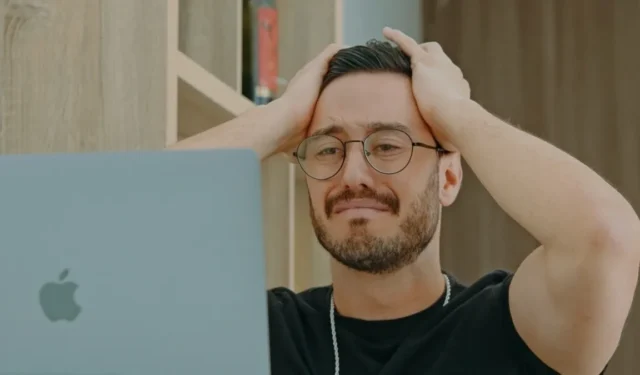
Czy podczas pobierania aktualizacji oprogramowania na komputerze Mac napotkałeś kod błędu macOS 102? W tym przewodniku szczegółowo omówiono prawdopodobne przyczyny tego kodu błędu i przedstawiono proste, ale skuteczne metody jego rozwiązania.
Wstępne poprawki kodu błędu 102
Zanim zaczniemy zajmować się nieco bardziej skomplikowanymi poprawkami, omówmy garść klasycznych rozwiązań problemów z komputerami Mac. Są to wypróbowane i prawdziwe metody, które stanowią naszą pierwszą linię obrony przed szeroką gamą błędów, w tym kodem błędu macOS 102:
- Uruchom ponownie komputer Mac : przejdź do menu Apple w lewym górnym rogu ekranu i wybierz „Uruchom ponownie”.
- Sprawdź swoje połączenie internetowe : błąd 102 może czasami oznaczać niestabilne lub słabe połączenie internetowe. Skorzystaj z internetowej witryny do testowania szybkości Internetu , aby sprawdzić, czy uzyskujesz prędkość pobierania/wysyłania, którą powinieneś uzyskać.
- Przywróć z kopii zapasowej : jeśli masz włączoną funkcję Time Machine w swoim systemie, możesz użyć narzędzia Asystent migracji , aby przywrócić komputer Mac do wcześniejszego stanu.
1. Usuń plik PLIST problematycznej aplikacji
Kod błędu 102 może być wywołany przez problemy z PLIST aplikacji. PLIST to specjalny plik tekstowy, który zawiera szczegóły konfiguracji aplikacji w „formacie listy właściwości”. Jeśli nagle zaczniesz otrzymywać kod błędu 102 podczas próby aktualizacji aplikacji, możliwe jest uszkodzenie PLIST. Rozwiąż go, usuwając odpowiedni plik PLIST.
- Wybierz opcję „Idź do folderu” z rozwijanej listy „Idź” na pasku menu.
- Wpisz
~/Library/Preferences/w polu wyszukiwania, a następnie naciśnij Return.
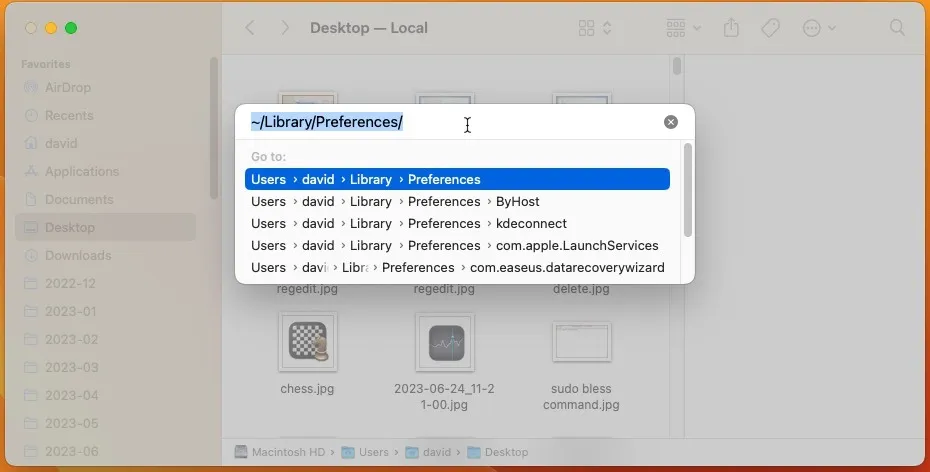
- Znajdź plik PLIST problematycznej aplikacji i przenieś go do Kosza.
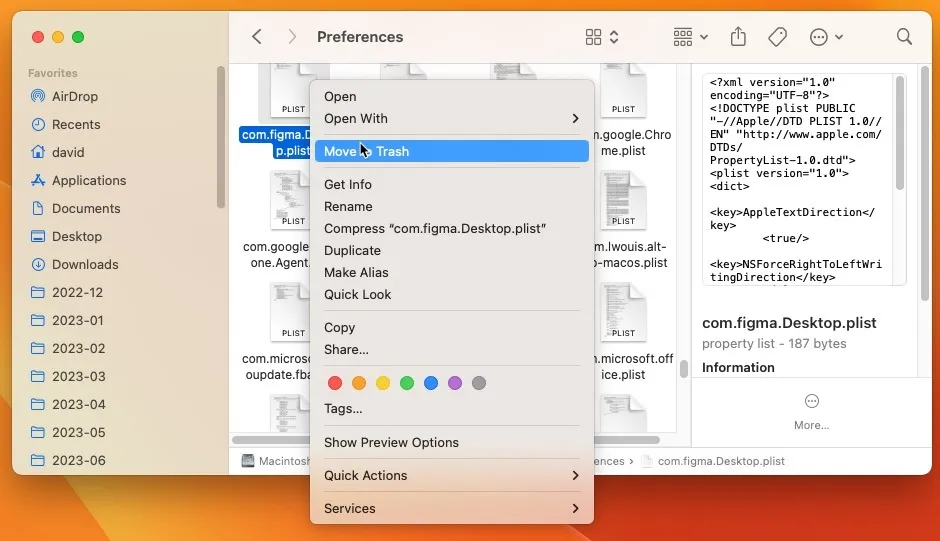
- Uruchom ponownie komputer Mac i spróbuj ponownie zaktualizować aplikację.
2. Odinstaluj podejrzane aplikacje
Czasami błąd 102 może być niezamierzoną konsekwencją nieuczciwego działania innej aplikacji na komputerze Mac i powodowania różnych problemów, w tym kradzieży cennej przepustowości internetowej, co pozostawia niewystarczające zasoby dla innych aplikacji. Jeśli zauważyłeś jakieś nietypowe aplikacje na komputerze Mac lub niedawno zainstalowałeś aplikację z nieznanego źródła, dobrym pomysłem jest odinstalowanie tej aplikacji.
- Przejdź do folderu „Aplikacje”.
- Poszukaj aplikacji, które wydają się podejrzane lub których instalacji nie pamiętasz.
- Usuń aplikacje, przeciągając je do Kosza lub za pomocą menu kontekstowego po drugim kliknięciu.
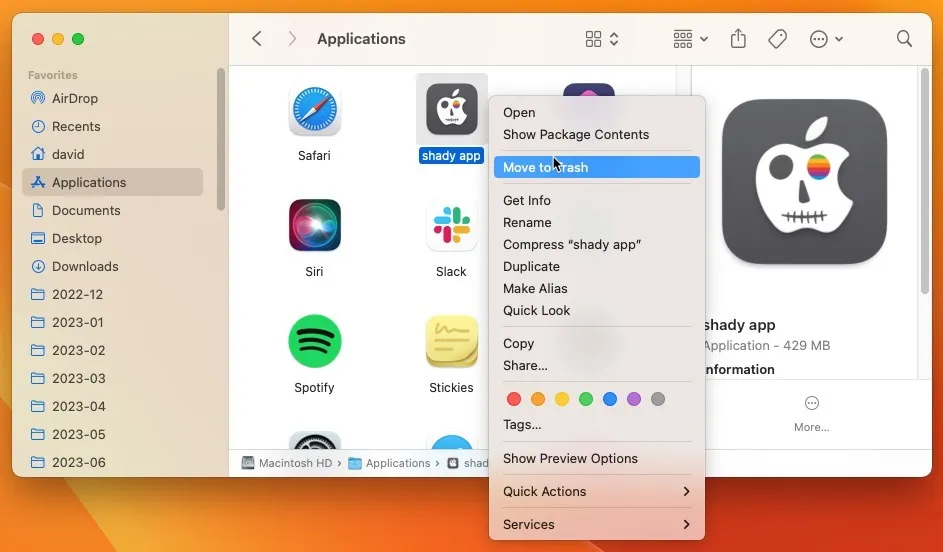
3. Wyczyść elementy startowe
Czasami kod błędu 102 może pojawić się z powodu niektórych elementów startowych, które zużywają zasoby systemowe i zakłócają aktualizacje oprogramowania. Jeśli niedawno dodałeś nową aplikację do elementów startowych lub jeśli komputer Mac działał wyjątkowo wolno podczas uruchamiania, być może nadszedł czas, aby zrobić małe porządki, wykonując poniższe czynności:
- Uruchom aplikację „Ustawienia systemu” („Preferencje systemowe” w starszym systemie macOS).
- Przejdź do sekcji „Ogólne”, a następnie wybierz kategorię „Elementy logowania”.
- Wybierz aplikację z listy i kliknij przycisk „-”, aby ją usunąć.
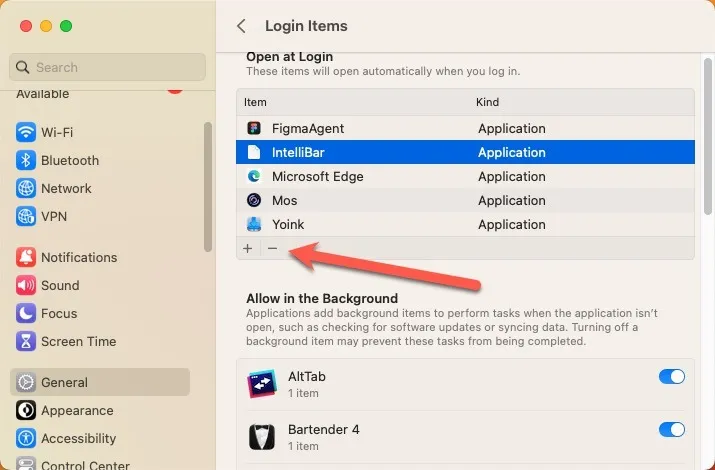
4. Wyłącz zaporę ogniową
Do systemu macOS dołączona jest zapora ogniowa, którą można włączyć, aby uniemożliwić nieautoryzowanym aplikacjom, programom i usługom akceptowanie połączeń przychodzących. Czasami jednak zapora sieciowa w systemie macOS może działać zbyt gorliwie i zakłócać legalne operacje, takie jak pobieranie aktualizacji oprogramowania, powodując kod błędu 102. Aby wyłączyć zaporę sieciową systemu macOS, wykonaj poniższe czynności:
- Uruchom aplikację „Ustawienia systemu” („Preferencje systemowe” w starszym systemie macOS).
- Przejdź do „Sieć -> Zapora ogniowa”.
- Kliknij przełącznik, aby wyłączyć zaporę macOS.
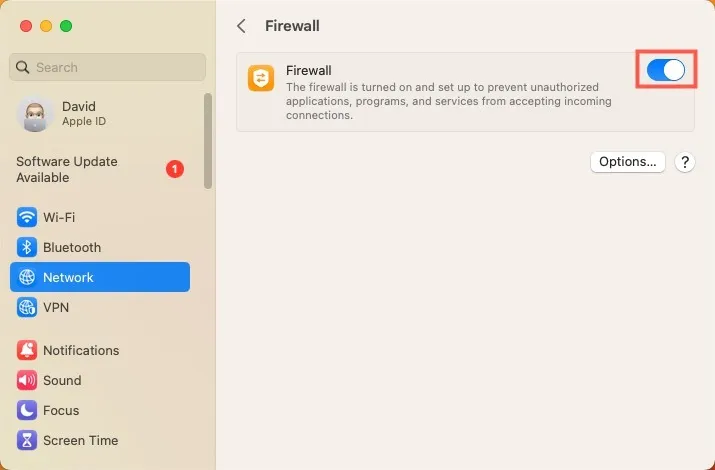
5. Zabij niepotrzebne aplikacje
Gdy w tym samym czasie uruchomionych jest zbyt wiele aplikacji zużywających dużo pamięci, komputer Mac może przestać odpowiadać , co może prowadzić do kodu błędu 102. Ponadto niepotrzebne aplikacje działające w tle mogą zakłócać się nawzajem i kolidować z kluczowymi operacjami systemowymi. Wykonaj poniższe czynności, aby zamknąć te aplikacje:
- Przejdź do „Aplikacje -> Narzędzia -> Monitor aktywności”.
- Kliknij kartę „CPU”, aby posortować aplikacje według procentowego wykorzystania procesora. Częścią problemu mogą być niezwykle wysokie wartości procentowe.
- Zamknij niepotrzebne aplikacje, podświetlając je, a następnie klikając „X” w lewym górnym rogu okna. Potwierdź, klikając „Zakończ”.
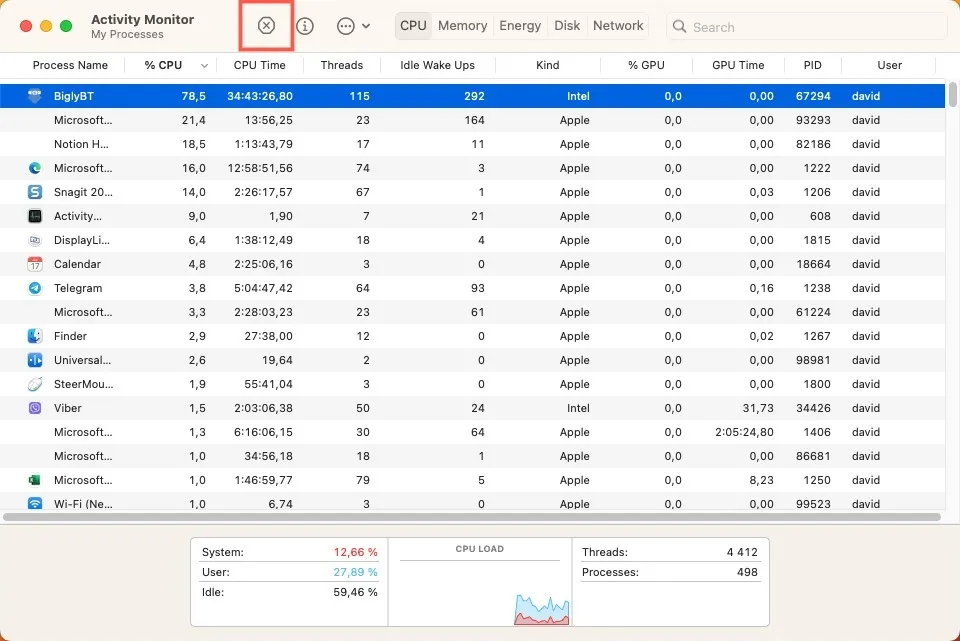
6. Usuń pliki pamięci podręcznej
Z biegiem czasu pliki pamięci podręcznej mogą zacząć zajmować znaczną ilość miejsca, a nawet mogą ulec uszkodzeniu lub dezaktualizacji, co prowadzi do potencjalnych błędów systemowych, takich jak kod błędu 102. Wykonaj następujące kroki, aby usunąć te niepotrzebne pliki:
- Wybierz opcję „Idź do folderu” z rozwijanej listy „Idź” na pasku menu.
- Wpisz
~/Library/Cachesi naciśnij Return, aby przejść do folderu „Pamięć podręczna”.
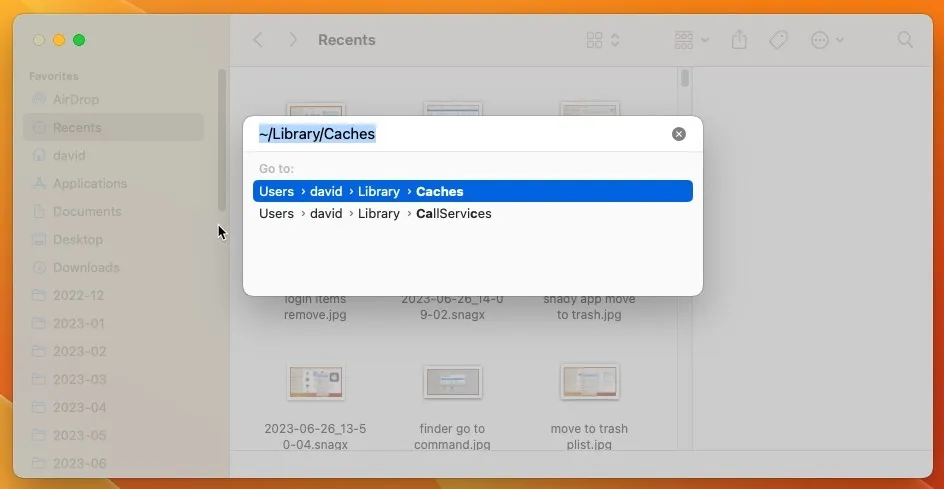
- Otwórz folder aplikacji i przenieś jego zawartość do Kosza, aby usunąć jej pamięć podręczną.
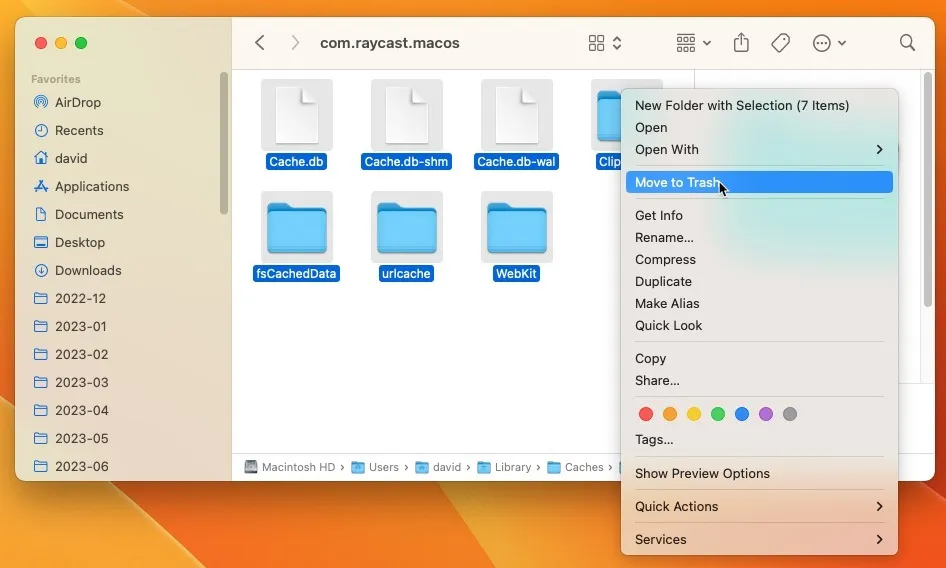
7. Napraw uprawnienia do dysku za pomocą Narzędzia dyskowego
Jedna z mniej znanych, ale bardzo skutecznych metod rozwiązywania problemów z kodem błędu macOS 102 obejmuje naprawę uprawnień do dysku na komputerze Mac. Czasami te uprawnienia są pomieszane, co prowadzi do nieprawidłowego działania oprogramowania, w tym kodu błędu 102. Na szczęście Narzędzie dyskowe może pomóc nam rozwiązać te problemy:
- Przejdź do „Aplikacje -> Narzędzia -> Narzędzie dyskowe”.
- Na lewym pasku bocznym wybierz dysk twardy (zwykle nazywany „Macintosh HD”).
- Kliknij przycisk „Pierwsza pomoc” na pasku narzędzi, a następnie kliknij „Uruchom”.
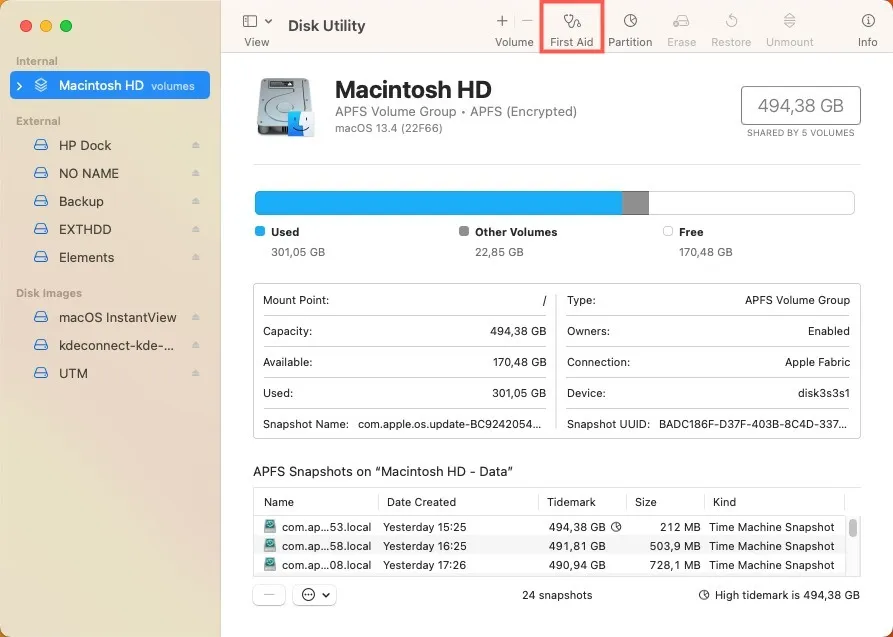
Często Zadawane Pytania
Czy podczas rozwiązywania problemów z kodem błędu macOS 102 istnieje potencjalne ryzyko lub utrata danych?
Chociaż większość kroków rozwiązywania problemów z kodem błędu macOS 102 jest bezpieczna i nie powinna prowadzić do utraty danych, zawsze istnieje nieodłączne ryzyko podczas wprowadzania zmian w plikach systemowych lub ustawieniach. Na przykład usunięcie niewłaściwych plików PLIST może spowodować problemy z ważnymi aplikacjami. Zawsze upewnij się, że masz aktualną kopię zapasową swoich danych przed wprowadzeniem jakichkolwiek znaczących zmian w systemie.
Czy przestarzałe wersje systemu macOS mogą powodować częstsze występowanie kodu błędu 102?
Tak. Nowsze wersje systemu macOS są dostarczane z poprawkami błędów i ulepszeniami, które mogą rozwiązać wiele znanych problemów. Dlatego aktualizowanie systemu macOS jest jednym z najłatwiejszych sposobów uniknięcia tego i wielu innych błędów.
Jeśli kod błędu 102 wciąż się powtarza pomimo rozwiązania problemu, czy może to oznaczać poważniejszy problem ze sprzętem?
Chociaż kod błędu 102 jest zwykle związany z problemami z oprogramowaniem i siecią, jeśli nie ustąpi po wyczerpującym rozwiązaniu problemu, może potencjalnie wskazywać na problem sprzętowy, taki jak wadliwa karta sieciowa lub awaria dysku twardego.
Źródło obrazu: Unsplash . Wszystkie zrzuty ekranu autorstwa Davida Morelo.



Dodaj komentarz